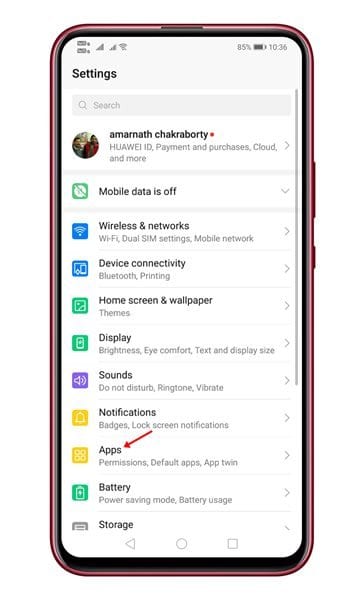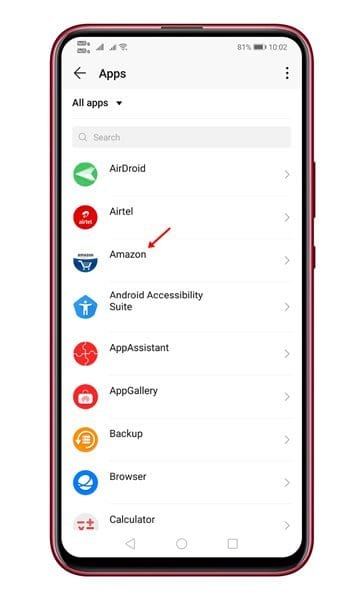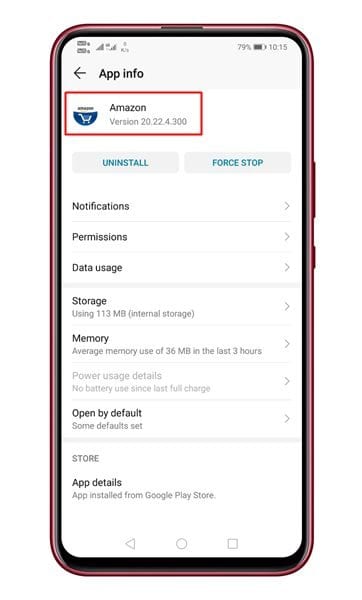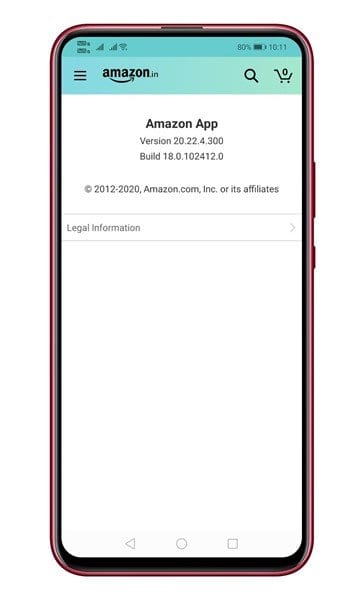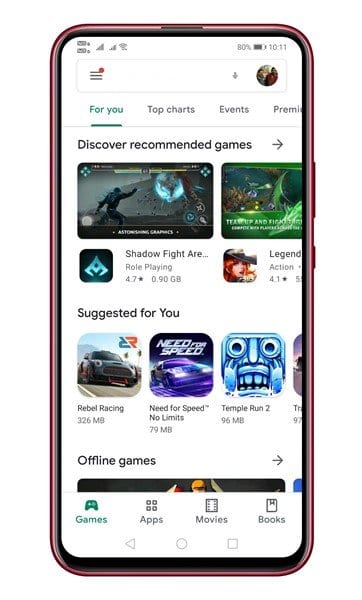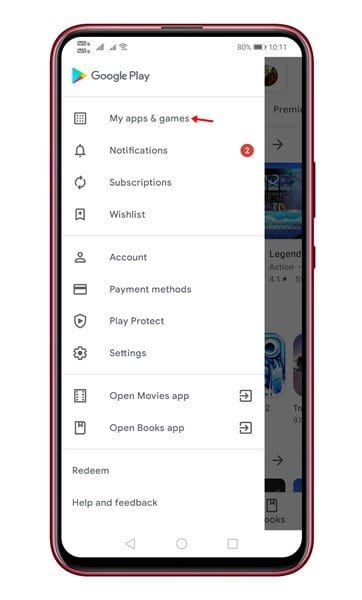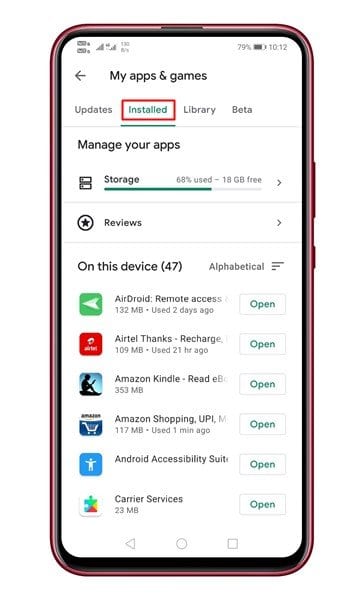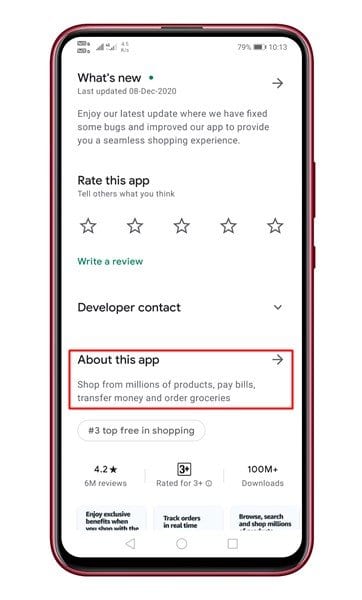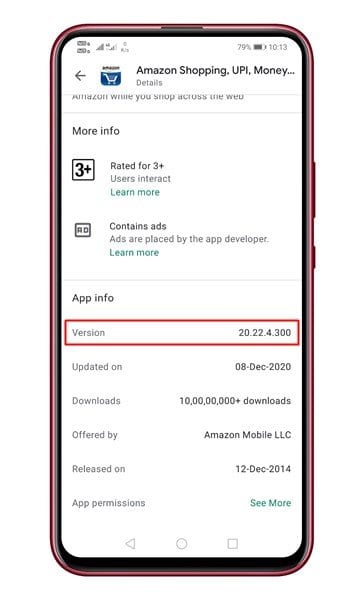Descubra a versión da aplicación de Android que está a usar.
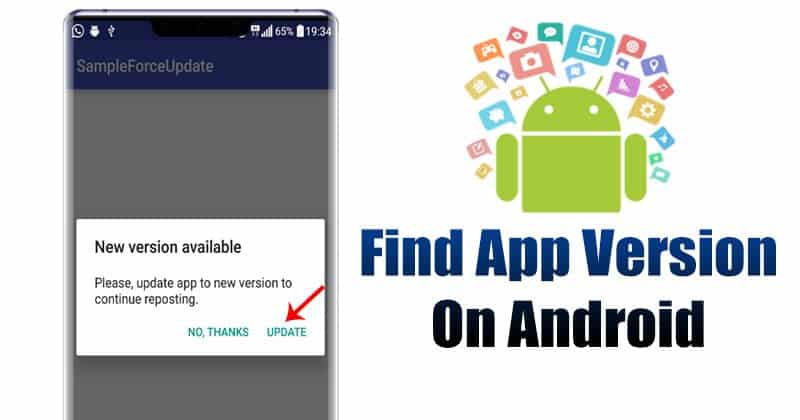
Android é agora o sistema operativo móbil máis popular e mellor. En comparación con outros sistemas operativos móbiles, Android ten máis funcións e opcións de personalización. Ademais, a dispoñibilidade da aplicación é relativamente alta na plataforma.
De media, un usuario de Android instala aproximadamente entre 30 e 40 aplicacións no seu teléfono intelixente. Mentres instalamos unha aplicación, non nos importa saber a súa versión. Non obstante, a versión da aplicación de Android pode indicarche se unha función en particular está dispoñible ou non.
Descubra a versión da aplicación de Android que está a executar
No caso de que unha aplicación en particular non estea dispoñible en Google Play Store, os usuarios poden descargar aplicacións de tendas de terceiros. Nese momento, coñecer a versión da aplicación pode ser útil. Este artigo compartirá algunhas das mellores formas de descubrir que versión da aplicación de Android estás a usar.
1. Usa a configuración da aplicación de Android
Ben, pode acceder á configuración da aplicación para saber que versión da aplicación de Android está a usar. Entón, siga algúns dos pasos sinxelos que se indican a continuación.
Paso 1. primeiro e máis importante , Abre Configuración no teu dispositivo Android.
Paso 2. A continuación, toca "Aplicacións".
Paso 3. Agora verás todas as aplicacións instaladas.
Paso 4. Aquí tes que seleccionar a aplicación cuxos detalles queres saber. Por exemplo, escollemos "Amazonas" aquí. "
Paso 5. Atoparás a versión preto do nome da aplicación.
Isto é! Estou feito. Deste xeito podes atopar a versión da aplicación desde a configuración de Android.
2. Use a sección Acerca de
A forma máis sinxela e rápida de coñecer a versión da aplicación é acceder á pantalla Acerca de. A maioría das aplicacións populares xa teñen unha páxina sobre a aplicación. A páxina Acerca de listará a información da versión xunto con outros detalles.
Acerca da pantalla está agochada nalgún lugar da propia aplicación e cómpre atopala. Normalmente está en Configuración; Este é o caso de Amazon, como se mostra a continuación.
Nalgunhas aplicacións, a opción para acceder á pantalla Acerca de pode ser diferente. Ademais, algunhas aplicacións non teñen unha pantalla "Acerca de".
3. Usa Google Play Store
Ben, Google Play Store é a terceira mellor opción para atopar a versión da aplicación instalada. Siga algúns dos pasos sinxelos que se indican a continuación.
Paso 1. primeiro e máis importante , Abre Google Play Store no teu dispositivo Android.
Paso 2. Agora preme o botón de menú e selecciona As miñas aplicacións e xogos
Paso 3. Agora selecciona a pestana "Instalado" . Isto enumerará todas as aplicacións que instalaches.
Paso 4. Agora selecciona a aplicación que buscas: Amazon, neste exemplo.
Paso 5. Desprácese cara abaixo e toque unha sección "Sobre esta aplicación" .
Paso 6. Alí atoparás información da aplicación. Incluirá información da versión, estado das actualizacións, descargas totais, etc.
Isto é! Estou feito. Deste xeito podes descubrir a versión da aplicación de Android que estás executando.
Estas son as mellores formas de atopar a versión da aplicación dunha aplicación de Android instalada. Espero que este artigo che axude! Comparte tamén cos teus amigos.